Cara Menghapus Akun Google dari Handphone dan Laptop, Mudah!

Akun Google memberi Moms dan Dads ke semua yang ditawarkan Google, termasuk Gmail, YouTube, Drive, dan lainnya. Tetapi bagaimana jika ingin menghilangkannya, adakah cara menghapus akun Google secara permanen?
Namun, sebelum memahami cara menghapus akun Google, Moms dan Dads harus ingat ada banyak data yang akan hilang selamanya jika melakukan hal ini.
Google secara otomatis menonaktifkan akun setelah 180 hari, jadi kalian bisa membiarkan akun tersebut tidak aktif.
Tapi, bisa jadi Moms dan Dads perlu tahu cara menghapus akun Google ini jika Moms dan Dads memiliki akun lain dan tidak ingin menggunakan akun sebelumnya.
Baca Juga: Tips Mudah Mencari Jawaban di Google Search
Cara Menghapus Akun Google
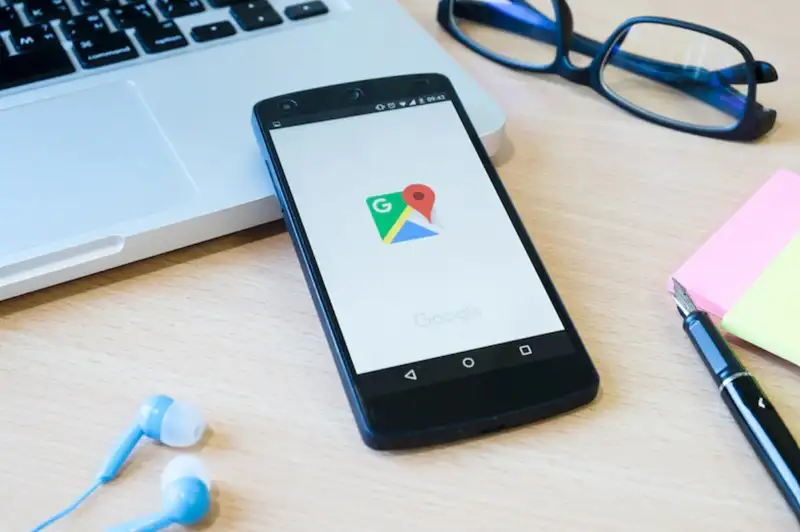
Ingat sebelum melakukan penghapusan, Moms dan Dads akan kehilangan semua data dan konten di akun tersebut seperti email.
File, kalender, foto, dan tidak dapat menggunakan layananan Google sama sekali.
Google mengumpulkan banyak data, namun jika ingin menghapusnya maka hal ini mudah. Cukup ikuti beberapa langkah cara menghapus akun Google di bawah ini:
1. Cara Menghapus Akun Google di Handphone
Moms dan Dads, dapat dengan mudah mengetahui cara menghapus akun Google di handphone mana pun.
Namun, penting untuk diingat jika kalian menghapus akun Google yang digunakan maka semua detail akan dihapus dari ponsel pintar kalian.
Berikut ini cara menghapus akun Google di handphone:
- Buka Pengaturan dan kemudian menuju ke bagian Akun.
- Cari akun Google yang ingin Moms dan Dads hapus, lalu ketuk.
- Moms dan Dads akan melihat opsi untuk Hapus Akun.
Jika ini adalah satu-satunya akun Google di telepon, maka Moms harus memasukkan pola, PIN, atau kata sandi telepon Moms untuk keamanan. Ketuk untuk menghapusnya dari ponsel.
Cara ini tentu tidak hanya menghapus akses akun dari perangkat tertentu tapi juga seluruh akun dari ponsel yang disinkronkan.
Jadi, Moms dan Dads tidak akan dapat melihat hal-hal yang disinkronkan dengan akun seperti e-mail, kontak, setelan, data aplikasi, dan lainnya.
Pastikan terlebih dahulu mencadangkan semua data sebelum menghapus akun dari ponsel cerdas Moms dan Dads.
2. Cara Menghapus Akun Google di Laptop
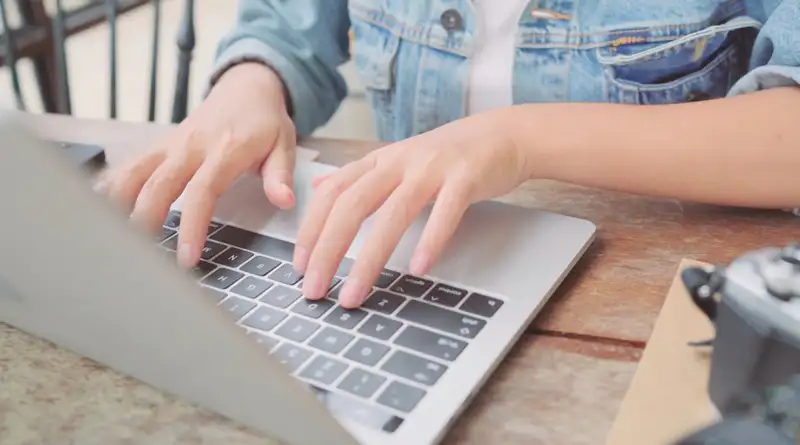
Apabila file-file penting sudah diselamatkan, pastikan kembali tidak ada data atau hal lainnya yang tertinggal di akun Google.
Setelah yakin semua file telah dicadangkan atau dipindahkan ke tempat penyimpanan lain.
Berikut cara menghapus akun Google lewat laptop:
- Buka akun Google dengan login Gmail.
- Di panel navigasi kiri, klik "Data & personalisasi".
- Di panel "Download", hapus atau buat rencana untuk data, pilih "Hapus layanan atau Akun".
- Di panel "Hapus Akun Google", klik "Hapus Akun".
- Sampai tahap ini, akun Google akan memproses penghapusan.
Perlu diperhatikan bahwa jika menghapus akun Google Moms, semua data yang terkait dengan akun Google tersebut semuanya akan dihapus.
Misalkan Moms dan Dads memiliki channel YouTube maka semua video di channel tersebut akan dihapus juga.
Baca Juga: 5 Kejadian Aneh yang Diungkap Google Maps
3. Cara Memulihkan Akun Google yang Dihapus
Google telah memiliki fitur untuk pencegahan akun Google terhapus permanen.
Maka Moms dan Dads tidak perlu lagi untuk instal aplikasi tambahan. Cara memulihkan akun google yang dihapus pun bisa melalui handphone atau komputer, yaitu:
- Buka link berikut ini: Pemulihan Akun Google.
- Kemudian masukkan alamat e-mail yang ingin dipulihkan.
- Akan ada notifikasi bahwa akun dihapus dan bisa dipulihkan kembali.
- Masukkan sandi password terakhir kali yang diingat.
- Kemudian pilih akun yang sebelumnya pernah dihapus.
- Selesai dan akun Google atau Gmail sudah bisa digunakan seperti biasanya.
Namun yang perlu diingat adalah setelah melakukan penghapusan permanen lalu ingin mengembalikan lagi maka syaratnya yaitu tidak lebih dari 20 hari, ingat alamat e-mail, dan ingat password atau sandi terakhir.
Sebelum melakukan pemulihan atau mengembalikan akun Google yang dihapus permanen, pastikan dulu 3 hal tersebut sehingga pemulihan bisa dilakukan.
Lalu akan diminta untuk menunggu sampai 7 hari jika disetujui maka akun Gmail atau Google Moms akan aktif kembali dengan adanya notifikasi aktif yang dikirimkan Google melalui e-mail.
Jika tidak maka Moms bisa mengulangi kembali cara di atas ini untuk meminta banding pengaktifan akun Google.
4. Cara Mengembalikan Gmail
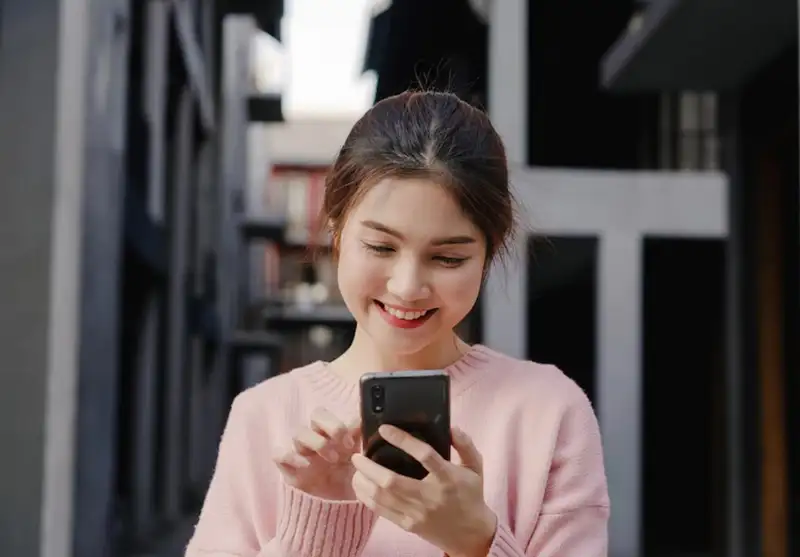
Sementara itu, setelah kembali berikut ini cara mengembalikan akun Gmail untuk bisa berfungsi kembali:
- Masuk ke pusat "Bantuan Akun Google" pada bagian "Cara memulihkan Akun Google atau Gmail Anda".
- Ikuti langkah langkah untuk memulihkan akun.
- Akan muncul "Account recovery"
- Masukkan alamat e-mail Gmail yang ingin dipulihkan.
- Masukkan juga password yang terakhir diingat untuk digunakan dengan akun Google tersebut.
- Verifikasi pemulihan akun dengan menggunakan nomor telepon saat mendaftar di akun Gmail tersebut.
- Tunggu sampai mendapatkan kode verifikasinya
- Masukkan ke dalam kolom kode verifikasinya.
Baca Juga: Cara Membuat Stiker WhatsApp Sendiri, Coba Yuk!
Itu dia beberapa tips cara menghapus akun Google di handphone maupun laptop dan juga langkah untuk mengembalikan akun jika ternyata Moms dan Dads berubah pikiran.
- https://support.google.com/accounts/answer/61177?hl=en&co=GENIE.Platform%3DAndroid#zippy=%2Cyou-want-to-delete-your-entire-google-account
- https://support.google.com/accounts/answer/32046
- https://policies.google.com/technologies/retention?hl=en-US
- https://support.google.com/accounts/answer/6236295?hl=id
- https://support.google.com/accounts/answer/7299973
- https://support.google.com/a/answer/1397578?hl=id
- https://support.google.com/accounts/answer/32046?hl=id
- https://support.google.com/accounts/answer/32046?hl=id#zippy=%2Cjika-anda-menggunakan-perangkat-android
Konten di bawah ini disajikan oleh advertiser.
Tim Redaksi Orami tidak terlibat dalam materi konten ini.
Baca selanjutnya
Orami Articles — Artikel Seputar Parenting, Kesehatan,
Gaya Hidup dan Hiburan
Copyright © 2025 Orami. All rights reserved.











